Jak zakoupit kartu SD: Vysvětlení třídy rychlosti, velikosti a kapacity

Secure Digital (SD) karty se používají v digitálních fotoaparátech, hudebních přehrávačích, smartphonech, tabletech a dokonce i v notebooku. Ale ne všechny karty SD jsou stejné - najdete různé třídy rychlostí, fyzické velikosti a kapacity, které je třeba vzít v úvahu.
Některé přístroje, jako jsou kamery, mohou vyžadovat kartu SD pro primární úložiště. Ostatní zařízení, jako jsou smartphony, tablety a dokonce i počítače, mohou nabízet možnost používat kartu SD pro zvýšení úložiště nebo mobilní. Různá zařízení však vyžadují různé typy karet SD. Zde jsou rozdíly, které budete muset mít na paměti při výběru správné karty SD pro vaše zařízení.
Třída rychlosti
SOUVISEJÍCÍ: Co je Camera Raw a proč by to profesionál upřednostňoval JPG ?
Ne všechny SD karty nabízejí stejné rychlosti. To záleží na některých úkolech více než jiné. Například pokud jste profesionální fotograf, který fotografujete v rychlém sledu na fotoaparátu DSLR a uložíte je ve formátu RAW ve vysokém rozlišení, budete chtít nejrychlejší SD kartu, kterou můžete získat tak, aby jej fotoaparát mohl uložit co nejrychleji . Rychlá karta SD je také důležitá, pokud chcete nahrávat video s vysokým rozlišením a uložit ji přímo na kartu SD. Pokud stačí pár fotografií na typické spotřební kamerě nebo pomocí karty SD pro ukládání některých multimediálních souborů do vašeho smartphonu, rychlost není tak důležitá.

Je to jen 35 dolarů za ohnivou rychlou třídu 10 64 GB karta
Výrobci používají "rychlostní třídy" pro měření rychlosti karty SD. Sdružení SD, které definuje standard SD karty, ve skutečnosti neurčuje přesné rychlosti spojené s těmito třídami, ale poskytují pokyny.
Existují čtyři různé třídy rychlostí - 10, 6, 4 a 2. Třída 10 je nejrychlejší, vhodné pro "nahrávání videa v plném rozlišení HD" a "HD stále po sobě následující nahrávání". Třída 2 je nejpomalejší, vhodná pro záznam videa ve standardním rozlišení. Třídy 4 a 6 jsou považovány za vhodné pro nahrávání videa s vysokým rozlišením.
Existují také dvě třídy rychlosti Ultra High Speed (UHS) - 1 a 3 - ale jsou dražší a jsou určeny pro profesionální použití. UHS karty jsou určeny pro zařízení, která podporují UHS.
Zde jsou přidružené loga rychlosti třídy SD, od nejpomalejší (třídy 2) k nejrychlejší (třída UHS 3):






Pravděpodobně budete v pořádku s třídou 4 nebo 6 karta pro typické použití v digitálním fotoaparátu, smartphonu nebo tabletu. Karty třídy 10 jsou ideální, pokud fotografujete videa ve vysokém rozlišení nebo RAW fotografie. Karty třídy 2 jsou v dnešní době trochu pomalé, takže se možná budete chtít vyhnout všem, kromě nejlevnějších digitálních fotoaparátů. Dokonce i levný smartphone dokáže zaznamenat HD video.
Na SD kartě je identifikována rychlostní třída karty SD - stačí hledat logo. Třída rychlosti se také zobrazí v seznamu na internetovém obchodě nebo na obalu karty při zakoupení. Například na níže uvedené fotografii je střední karta SD třída 4 rychlosti, zatímco dvě další karty jsou třídy rychlosti 6.

Pokud nevidíte žádný symbol třídy rychlosti, máte SD kartu třídy 0. Tyto karty byly navrženy a vyrobeny před zavedením systému hodnocení rychlosti. Mohou být pomalejší než karta třídy 2.
Fyzická velikost
Kartičky SD jsou také v různých velikostech. Najdete zde standardní karty SD, karty miniSD a karty microSD.
Standardní SD karty jsou největší, i když jsou stále velmi malé. Měří 32x24x2.1 mm a váží jen 2 gramy. Většina spotřebitelských digitálních fotoaparátů na prodej dnes ještě používá standardní SD karty. Mají známý design "cut corner".
miniSD karty jsou menší než standardní SD karty o rozměrech 21,5x20x1,4 mm a o hmotnosti asi 0,8 gramu. To je dnes nejmenší běžná velikost. miniSD karty byly navrženy tak, aby byly obzvláště malé pro mobilní telefony, ale teď, že máme ještě menší velikost karty microSD miniSD, nejsou příliš běžné.
karty microSD jsou nejmenší velikost karty SD o rozměrech 15x11x1 mm a vážení jen 0,25 gramu. Tyto karty se používají ve většině mobilních telefonů a smartphonů, které podporují karty SD. Používají se také v mnoha dalších zařízeních, jako jsou tablety.
Výběr velikosti je opravdu jen to, co se vejde do zařízení, které máte. Karta SD se vejde do odpovídajících slotů. Kartu microSD nelze připojit do standardního slotu pro kartu SD. Můžete však zakoupit adaptéry, které umožňují připojit menší SD kartu do většího formátu SD karty a vložit ji do příslušného slotu. Níže vidíte adaptér, který vám umožní používat kartu microSD ve standardním slotu pro kartu SD
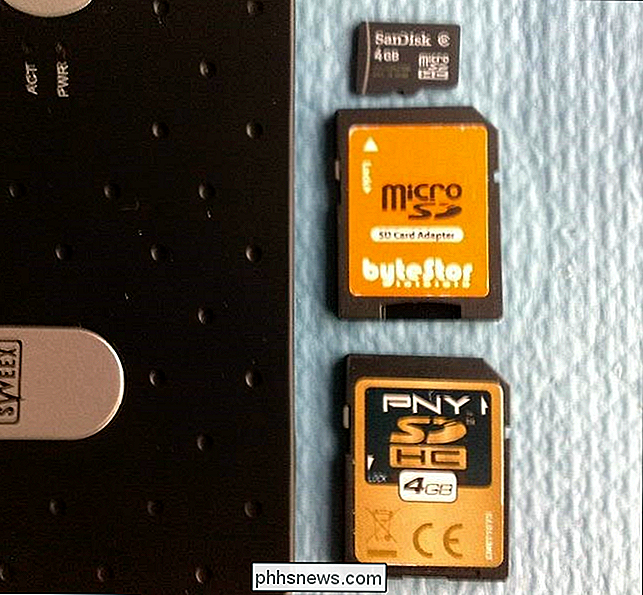
Kapacita
SOUVISEJÍCÍ: Co je SSD (Solid State Drive) a potřebuji jeden?
Jako USB flash disky, pevné disky, polovodičové disky a další úložná média, mohou mít různé karty SD různé úložiště.
Ale rozdíly mezi kapacitami SD karty se zde nezastaví. Karty typu SD Standard Capacity (SDSC) se pohybují v rozmezí od 1 MB do 2 GB (a někdy dokonce až 4 GB - i když to není standardní). Standard SD s vysokou kapacitou (SDHC) byl vytvořen později a umožňuje použití karet o velikosti 2 GB až 32 GB. Ještě novější standard, SD rozšířená kapacita (SDXC), která umožňuje použití karet velikosti 32 GB až 2 TB.
Chcete-li použít kartu SDHC nebo SDXC, musíte se ujistit, že vaše zařízení podporuje tyto standardy. V tomto okamžiku by velká většina zařízení měla podporovat SDHC. Ve skutečnosti jsou karty SD, které máte, pravděpodobně karty SDHC. SDXC je novější a méně časté.

Při nákupu karty SD je nutné koupit správnou rychlostní třídu, velikost a kapacitu pro vaše potřeby. Nezapomeňte zkontrolovat, co vaše zařízení podporuje a zvážit, jakou rychlost a kapacitu skutečně potřebujete.
Image Credit: Ryosuke SEKIDO na Flickru, Clive Darra na Flickru, Steven Depolo na Flickr

Jsou zařízení My Smarthome bezpečná?
Lidé se často starají o to, aby jejich počítače, smartphony a tablety byly chráněny před hackery a malwarem. Ale co s vašimi smarthome zařízeními? Mohou být stejně citlivá jako jakékoliv jiné zařízení ve vaší síti, i když se to nezdá. Proč by se hackerové mohli zaměřit na zařízení Smarthome? Pro některé smartartové zařízení, jako jsou inteligentní zámky a kamery Wi-Fi , to dává hodně smysl, proč by byly skvělé cíl pro hackery.

4 Rychlé způsoby, jak vidět PC hry FPS (frames za sekundu)
FPS není jen pro chvástající práva. Je-li příliš nízká, vaše hratelnost trpí. Je-li to trvale vysoké, možná byste mohli vylepšit vaše nastavení pro vizuálně příjemnější zážitek. Zde je několik způsobů, jak můžete zkontrolovat FPS PC hry. Je snadnější, než kdy jindy, zobrazit FPS PC hry. Steam nyní nabízí vestavěný displej FPS, stejně jako NVIDIA prostřednictvím softwaru GeForce Experience.



